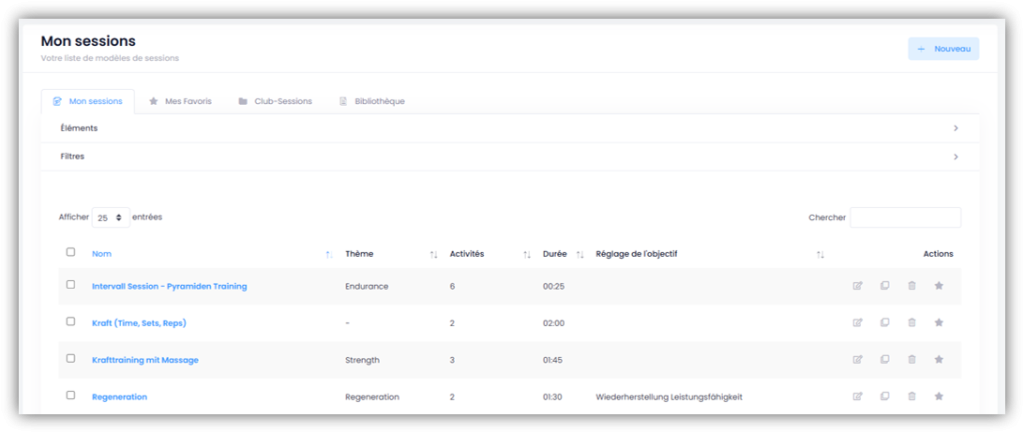
Sous ENTRAÎNEMENT – MODÈLES – SESSIONS, tu as en haut quatre onglets différents.
Mon sessions
Ajouter une session
Clique à droite sur «+ Nouveau». Saisis le nom de la session et sélectionne le sport correspondant. Si nécessaire, tu peux indiquer un objectif, une description, un niveau FTEM et un site (plus tard, la fonction de recherche tiendra compte de tous les termes saisis ici).
Si tu coches la case «Ajouter aux club sessions», cette session sera mise à la disposition de tous les autres entraîneurs et athlètes de club. Clique ensuite sur «Enregistrer».
La session a été créée et tu te trouves maintenant directement dans cette session.
-
Dans l’onglet «Détails», tu peux personnaliser le nom, l’objectif, la description, le lieu et le niveau FTEM.
-
Dans l’onglet «Activités», tu peux ajouter des activités à ta session (plus de détails ci-dessous).
-
Dans l’onglet «Propriétés», tu peux adapter les propriétés de l’activité et définir si tu souhaites demander un feedback aux athlètes sur la session.
-
Dans l’onglet «Eléments», tu peux voir l’arbre des éléments de ton sport. Associe ici la session aux éléments correspondants en cochant la ou les case(s) à côté des éléments que tu souhaites attribuer à la session.
Ajouter des activités à la session
Si tu te trouves dans une session, clique sur l’onglet «Activités» et ensuite sur «+ Nouvelle activité». Tu peux chercher par mots-clés dans le champ de recherche ou utiliser les filtres en haut pour trouver plus rapidement les activités qui te conviennent. Clique sur le «symbole +» à droite de l’activité que tu souhaites ajouter à cette session. Dans la fenêtre qui apparaît, tu peux au besoin adapter le nom de l’activité, choisir un lieu et indiquer la durée. Sous «Propriétés», tu peux choisir un thème et, selon le cas, une forme d’entraînement. Clique ensuite sur «Enregistrer».
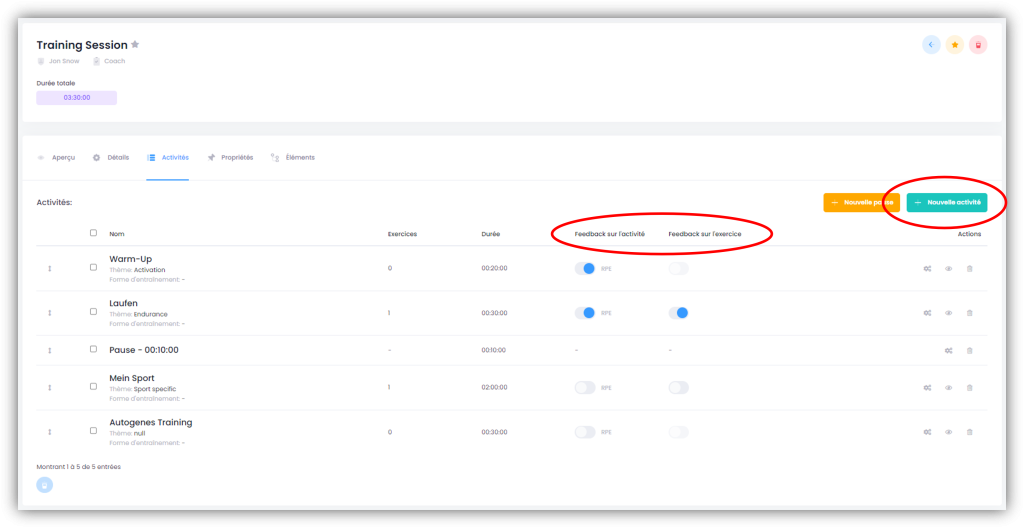
Déplace les curseurs de «Feedback sur l’activité» et/ou «Feedback sur l’exercice» vers la droite pour demander aux athlètes un feedback sur les différentes activités et les exercices. Pour en savoir plus, consultez l’article 6) Feedback des athlètes.
Ajouter des pauses
Clique sur «+ Nouvelle pause». Dans la fenêtre qui apparaît, saisis la durée de la pause et, si nécessaire, un commentaire, puis clique sur «Enregistrer».
Modifier l’ordre
Clique tout à gauche sur «l’icône flèche» et déplace les activités/pauses à l’endroit souhaité.
Supprimer une activité d’une session
Si tu es dans l’onglet «Activités», coche les cases correspondantes à gauche des activités et clique sur l’icône «Poubelle».
Supprimer une session
Sous «Mon sessions», à droite de la ligne de la session, sous «Actions», clique sur le «symbole de la poubelle» et confirme dans la fenêtre qui apparaît en cliquant sur «Supprimer».
Mes Favoris
Sous «Mes Favoris», tu peux voir toutes les sessions que tu as marquées d’une étoile sous «Mon sessions» ou «Club-Sessions» (pour la session correspondante, clique à droite sous «Actions» sur le «symbole étoile»). Tu as ainsi toutes tes sessions favorites.
Club-Sessions
Dans «Club-Sessions», tu peux voir toutes les sessions que toi ou d’autres entraîneurs de ton club avez ajoutées et validées comme sessions du club lors de leur création.
Bibliothèque
Dans la «Bibliothèque», tu peux voir toutes les sessions qui ont été déposées dans le système par Force8 ou par ton association et qui sont mises à ta disposition. Cliquez sur «l’icône yeux» sous «Actions» pour avoir un aperçu de la session. Si tu veux ajouter la session à «Mon session», clique sur le «symbole +».
